在日常办公和学习中,Microsoft Word 是我们处理文档、撰写文章的得力助手。而输入汉语拼音,则是许多人在编辑文档时可能遇到的需求之一。无论是为了标注汉字发音,还是进行语言学研究,掌握如何在Word中打出汉语拼音都是非常有用的技能。
幸运的是,Word 提供了直接为汉字添加拼音的功能。打开你的Word文档,并选择你想要为其添加拼音的文本。在顶部菜单栏找到“开始”选项卡,接着寻找“字体”组中的“拼音指南”按钮(有时需要点击更多按钮才能看到)。点击后会弹出一个对话框,在这里你可以调整拼音的对齐方式、字体大小等设置。完成设置后,点击“确定”,这样所选文字上方就会显示相应的拼音了。
除了上述方法外,Word还允许用户通过插入特殊字符的方式来添加拼音。具体步骤是:先将光标定位到希望插入拼音的位置,随后依次点击“插入”->“符号”->“更多符号”。在弹出的窗口中,选择“拼音”或所需的特定字符集,从中挑选合适的拼音字母并点击“插入”。这种方法虽然稍微费时,但对于偶尔需要输入少量拼音的情况来说非常实用。
如果你经常需要在Word文档中输入汉语拼音,那么安装一款支持拼音输入的第三方输入法可能会让你的工作更加轻松。目前市面上有许多优秀的中文输入法软件,如搜狗输入法、百度输入法等,它们不仅支持快速切换中英文输入,还提供了便捷的拼音输入模式。只需在输入法设置中开启相关选项,即可实现无需离开键盘便能流畅地输入汉语拼音的目的。
值得注意的是,在使用以上任何一种方法时,都应确保你的文档格式不会因为添加拼音而变得杂乱无章。例如,当大量使用拼音指南功能时,文档行距可能需要适当调整以保证阅读体验。对于一些生僻字,Word自带的拼音库可能无法提供准确的拼音,这时可以考虑手动校正或是查找在线资源作为补充。
无论你是学生、教师还是职场人士,学会如何在Word中正确输入汉语拼音都能极大地提高工作效率。从利用Word内置功能到探索第三方输入法,每种方法都有其独特的优势。希望这篇文章能够帮助你在处理涉及汉语拼音的文档时更加得心应手。
本文是由懂得生活网(dongdeshenghuo.com)为大家创作
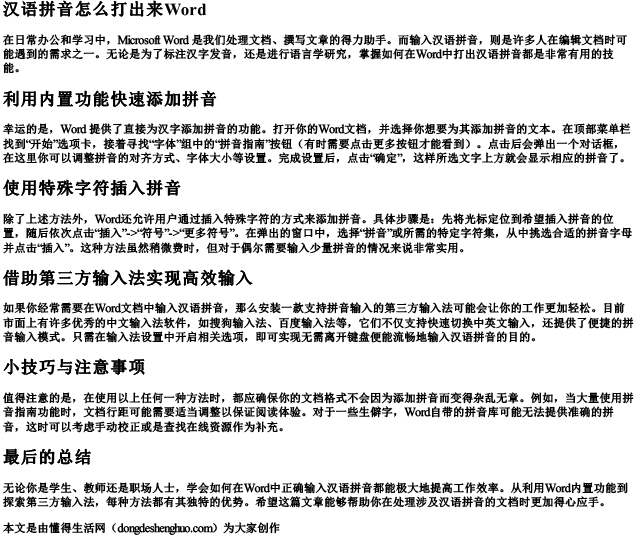
懂得生活网为大家提供:生活,学习,工作,技巧,常识等内容。
